Como restringir acesso a relatórios no Power BI e Project Online?

O Project Online permite ao administrador configurar diversas restrições ao ambiente, seja de acesso seja de visualização.
É possível por exemplo, restringir que usuários vinculados a determinada área na organização só enxerguem projetos relacionados a esta mesma área.
Esse tipo de restrição tem ao menos dois benefícios:
- Torna a usabilidade da ferramenta mais precisa, pois o usuário tem menos informação desnecessária para lidar.
- Mantém a restrição a informações de acesso a projetos de outras áreas por usuários que não deveriam tê-lo.
Contudo, nos relatórios criados no Power BI a partir do Project Online, estas restrições se perdem, deixando todas as informações expostas a quem tiver acesso ao dashboard.
A boa notícia é que com o recurso segurança em nível de linha (RLS), é possível inserir as restrições aplicadas ao Project Online para o Power BI.
São várias opções de restrições, por exemplo:
Isso implica em uma convergência nas informações exibidas no Project Online e o Power BI.
Restringindo acesso ao Menu com uma solução da MLPro
Dependendo da necessidade da organização, a MLPro desenvolveu uma solução em que é possível inserir uma restrição direta no menu do Project Online, de forma que os usuários sequer terão acesso a determinado link.
Ex.: Na página inicial do Project Online, é necessário que apenas os diretores tenham acesso ao Power BI. Todos os outros usuários não veriam esta informação, independente do cargo.
Para este caso, criaríamos dois grupos com permissões distintas, e as visualizações ficariam da seguinte forma:
- Visão geral dos diretores:
- Visão geral dos colaboradores:
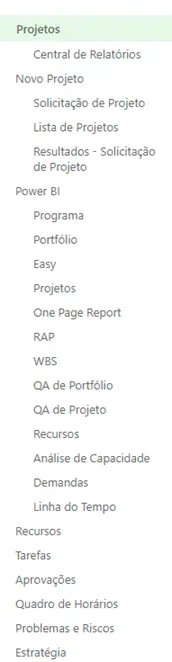
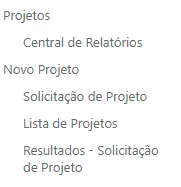
Note que na Visão 2, os colaboradores sequer sabem da existência do Power BI. Ao contrário da primeira alternativa em que o usuário tem acesso ao relatório com restrições do que pode visualizar, nesta solução os usuários sequer sabem da existência destes relatórios.
Essa permissão pode ser utilizada para quaisquer outros itens dentro do Menu.
Caso tenha interesse nas licenças do Microsoft PPM, nas soluções da MLPro ou queira saber mais, favor Agendar uma conferência e teremos o maior prazer em responder as suas dúvidas.








